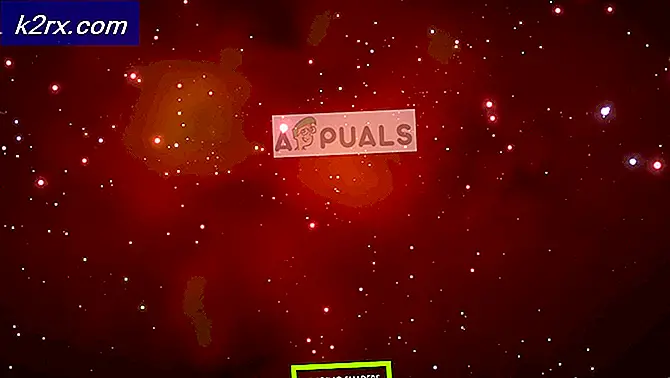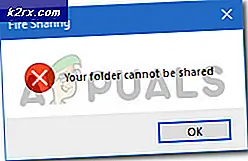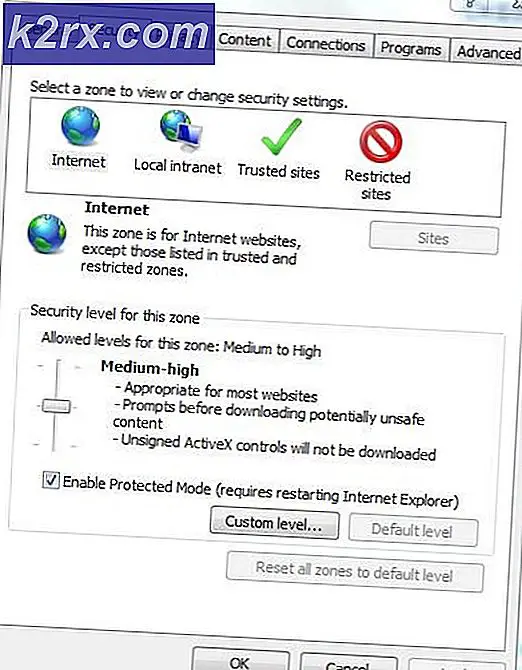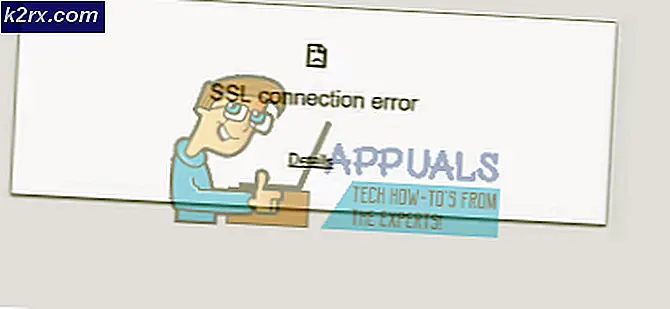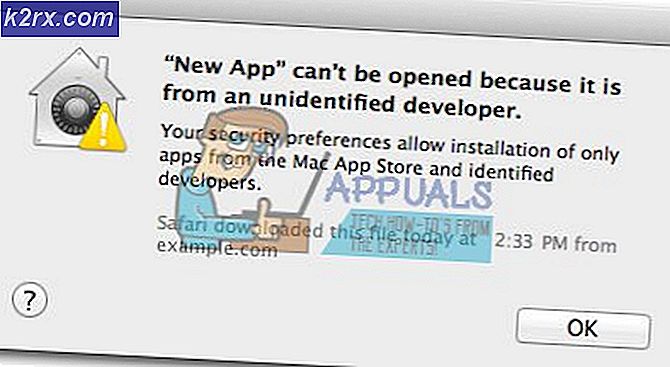Bagaimana cara mengimpor file OLM di Apple Mail?
Jika Anda pengguna Mac, Anda mungkin sudah terbiasa dengan file OLM. Pada dasarnya, ini adalah ekstensi file yang hanya digunakan oleh Outlook di Mac untuk menyimpan data seperti Email, Kontak, Pesan, dan banyak lainnya. Banyak pengguna biasa memanfaatkan Outlook di Mac untuk menyimpan dan mengelola data, terutama email. Namun, dalam beberapa tahun terakhir, orang-orang mulai beralih ke Apple Mail yang merupakan Aplikasi Mail default di Mac OS. Keduanya menyediakan fitur uniknya sendiri tetapi Apple Mail tampaknya lebih dioptimalkan dan juga lebih mudah digunakan.
Ini menimbulkan pertanyaan, bagaimana cara mengekspor file OLM dari Outlook di Mac ke Apple Mail yang mendukung format file yang sama sekali berbeda yang disebut MBOX. Sekarang, Outlook di Mac memungkinkan pengguna mengekspor data yang disimpan di OLM. Namun, masalah muncul saat Anda harus mengonversi data '.olm' ke format file lain seperti '.mbox' karena tidak ada cara yang didukung secara resmi. Pada artikel ini, kita akan melihat beberapa kemungkinan solusi yang memungkinkan Anda mengimpor data olm Anda ke Apple Mail.
Metode 1: Menggunakan Perangkat Lunak Pihak Ketiga
Karena masalah ini sudah dihadapi oleh banyak pengguna, perusahaan mulai mengembangkan perangkat lunak khusus untuk menangani masalah ini. Kami ingin merekomendasikan beberapa di antaranya.
Dotstella - OLM Apple To Mail Converter
Dotstella sangat populer alat yang persis digunakan untuk tujuan mengimpor file OLM ke Apple Mail. Alat ini bekerja secara efektif untuk banyak data dan menyediakan antarmuka yang intuitif untuk melihat pratinjau data sebelum mengimpornya. Untuk sepenuhnya membuka kunci semua fitur perangkat lunak, Anda perlu membeli langganannya. Ikuti langkah-langkah di bawah ini untuk menyelesaikan masalah menggunakan versi Gratis / Demo.
- Anda memerlukan OS Windows untuk menjalankan perangkat lunak ini, jadi pertama-tama, bergeser file OLM Anda ke mesin Windows.
- Lanjut, unduh perangkat lunak dari sini.
- Install perangkat lunak, lalu Buka Wisaya Forensik OLM.
- Memilih Buka dari bilah atas.
- Kemudian, klik opsi Pilih dari Folder.
- Sekarang Anda harus pergi ke direktori tempat file OLM Anda disimpan. dan Pilih file OLM yang ingin Anda impor ke Apple Mail.
- Ketika file akan terbuka, itu akan menunjukkan kepada Anda struktur file seperti ini:
- Anda dapat mengklik salah satu folder, untuk pratinjau data.
- Setelah itu, pilih Ekspor opsi dari bilah tab atau Ekstrak pilihan. Opsi ekstrak akan memungkinkan Anda untuk mengekstrak Alamat Email, Lampiran, atau Nomor Telepon. Opsi Ekspor akan memungkinkan Anda untuk mengekspor / mengonversi file ke format tertentu seperti MBOX.
- Untuk Apple Mail, pilih MBOX opsi dari Ekspor.
- Sekarang, pilih / batal pilih folder yang ingin Anda ubah.
- Selanjutnya, pilih a tujuan jalan untuk menyimpan file yang dikonversi. Anda dapat menelusuri jalurnya.
- Ada juga beberapa opsi untuk dipilih yang dapat membantu Anda memfilter file yang dihasilkan.
- Klik Menyimpan di pojok kanan atas. Perlu beberapa saat untuk mengonversi file.
- Jika Anda melihat munculan yang mengatakan bahwa tidak semua file diekspor, itu berarti Anda perlu membeli langganan untuk mengekspor semua file.
- Terakhir, buka folder yang berisi file MBOX tersebut. Sekarang Anda dapat langsung mengimpor dan menggunakan file ini di Apple Mail Anda.
OLM Converter Pro - App Ed
OLM Extractor Pro adalah alat lain yang digunakan untuk mengonversi file OLM ke MBOX atau format lainnya. Anda dapat langsung mengunduh dan menggunakannya di file Mac tidak seperti alat yang disebutkan di atas. Alat ini juga tidak gratis tetapi Anda bisa mendapatkannya dalam uji coba gratis.
- Pertama, unduh perangkat lunak dari Mac App Store. Tautan diberikan di sini. Anda harus membelinya.
- Install perangkat lunak. Langkah-langkahnya mirip dengan perangkat lunak sebelumnya. Pertama kamu Buka file OLM.
- Pilih folder yang ingin Anda konversi.
- Pilih opsi ‘Ubah ke Arsip Apple Mail ..‘.
- Klik Mulailah. Butuh beberapa waktu untuk menjadi seorang mualaf.
- Setelah selesai, ini akan menunjukkan kepada Anda folder tempat menyimpan file.
- Sekarang Anda dapat langsung mengimpor dan menggunakan file ini di Apple Mail Anda.
OLM Extractor Pro adalah perangkat lunak lain yang dapat Anda periksa untuk mengonversi file OLM ke MBOX. Anda dapat mendownloadnya dari sini.
Metode 2: Menggunakan Aplikasi Webmail
Jika Anda tidak ingin membeli alat apa pun, Anda dapat mencoba metode ini. Namun, perhatikan bahwa ini bukan cara yang disukai karena Anda akan kehilangan hierarki folder selama proses tersebut dan juga dapat mengalami masalah lain. Ini juga bisa menjadi proses yang kompleks, itulah sebabnya kami lebih suka menggunakan perangkat lunak khusus untuk mengonversi file OLM ke MBOX. Ikuti langkah-langkah di bawah ini:
- Pertama, Buka Aplikasi Outlook untuk di Mac Anda.
- Selanjutnya, Anda perlu impor file OLM.
- Setelah itu, Anda harus melakukannya konfigurasikan Outlook dengan menggunakan akun Webmail seperti Gmail dengan IMAP. Jika Anda tidak tahu cara menambahkan email ke Outlook, Anda dapat melihat tautan ini atau mengikuti beberapa artikel lainnya. Perhatikan bahwa Anda menyiapkan email Anda menggunakan IMAP.
- Langkah selanjutnya adalah transfer Data OLM dari Outlook ke folder di Gmail.
- Setelah Anda memindahkan data, Buka aplikasi Apple Mail Anda.
- Sekarang di aplikasi, Anda harus melakukannya konfigurasikan akun Gmail yang sama tempat Anda memindahkan data melalui IMAP.
- Langkah terakhir adalah adil salinan data OLM dari folder Gmail ke Apple Mail.